JANIS Webメール
WEBメールご利用方法 / Larry版
アドレス帳のご案内
JANIS Webメールサービスは「Larry」「Classic」の2種類の画面デザインをご使用いただけるサービスです。
Classic版をお使いの方は「Classic版のご案内を見る」からご覧ください。
1. 連絡先編集画面の表示
画面右上の「連絡先」ボタンをクリックします。

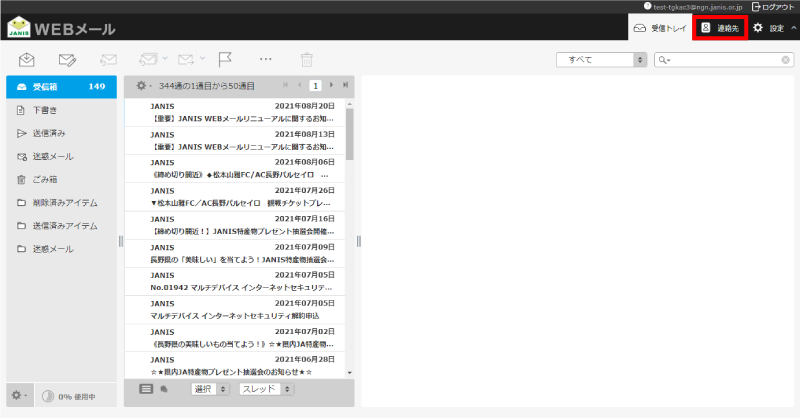
2. 各ボタンの機能について
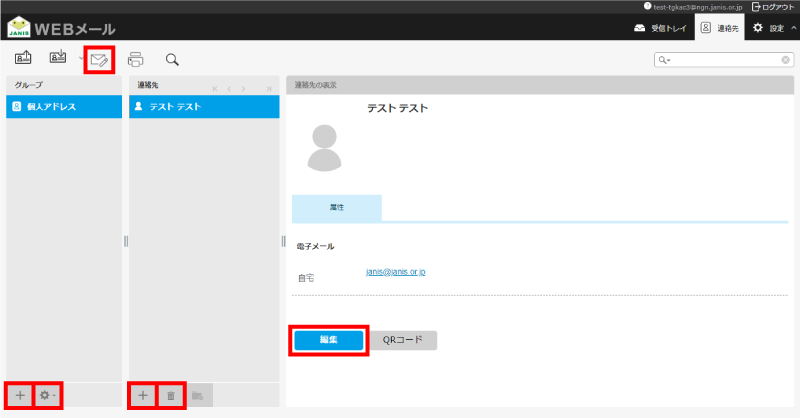
|
|
| 「この連絡先へメールを送信」ボタン クリックすると、選択した連絡先を宛先としてメールを新規で作成します。 |
|
| 「連絡先の削除」ボタン クリックすると、選択した連絡先を削除します。 |
|
| 「連絡先の編集」ボタン 選択した連絡先の情報を編集できるようになります。 |
|
| 「グループ編集」ボタン 選択したアドレスグループを編集できるようになります。 |
3. アドレス帳のインポート
vCard形式のフォーマットのインポートに対応しています。
1. 連絡先編集画面を開く
画面右上の「連絡先」ボタンをクリックします。

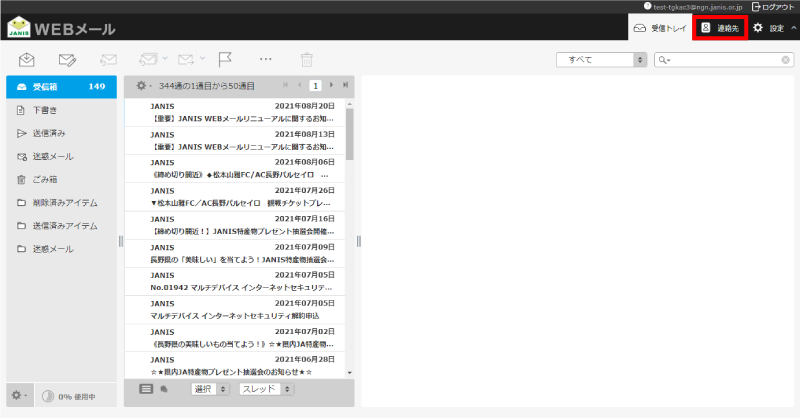
2. 「連絡先のインポート」をクリック
画面左上にある下記のボタンをクリックします。

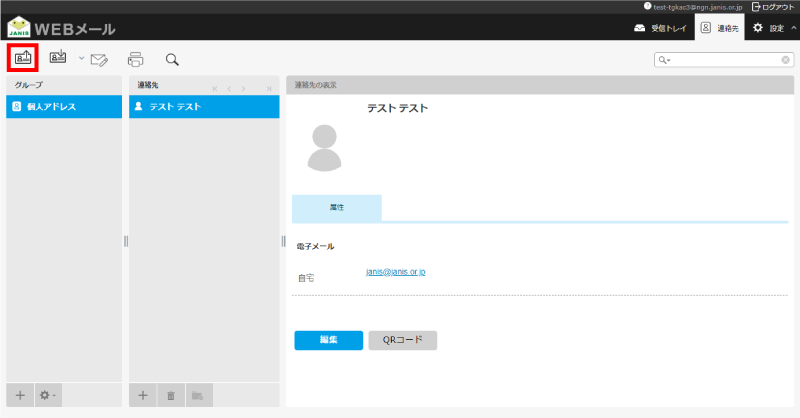
3. vCardのファイルを選択
「選択」ボタンをクリックし、vCard のファイルが保存されているフォルダをクリックし、vCard のファイルをクリックします。
※ボタンの名称はご利用のブラウザにより「参照」、「選択」、「ファイル選択」と表示されます。
4. 現在登録されている連絡先と置き換える場合
現在登録されているアドレスをすべて削除してから新規に登録する場合は「アドレス帳全体と置き換え」をチェックします。
5. インポート
「インポート」をクリックします。
※vCardとは:名前や住所、電話番号といった情報をインターネットを通じて交換するためのファイル形式の規格です。拡張子に「.vcf」がつき、Microsoft Outlookなど一般的なメールソフトに添付して送ることができます。
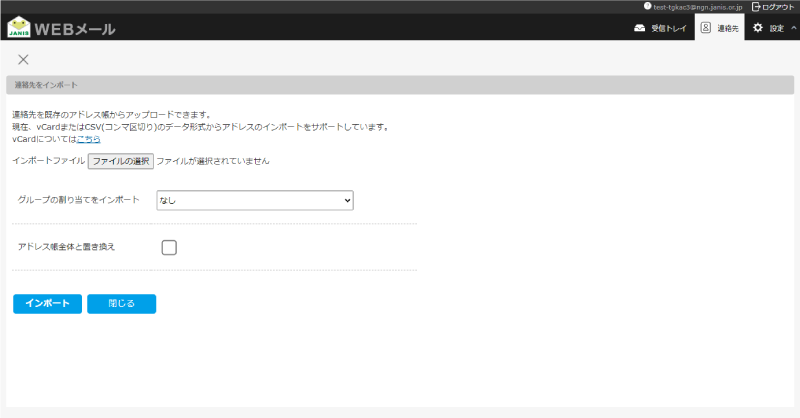
アドレス帳のエクスポート
vCard形式のフォーマットのエクスポートに対応しています。
1. 連絡先編集画面を開く
画面右上の「連絡先」ボタンをクリックします。

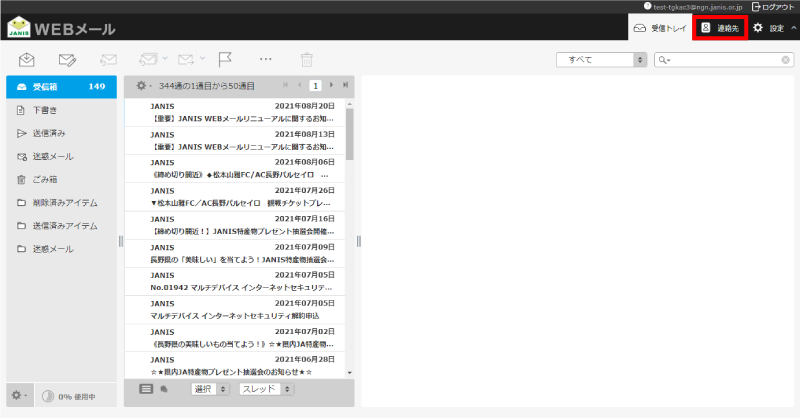
2. 「連絡先のエクスポート」をクリック
画面左上にある下記のボタンをクリックします。

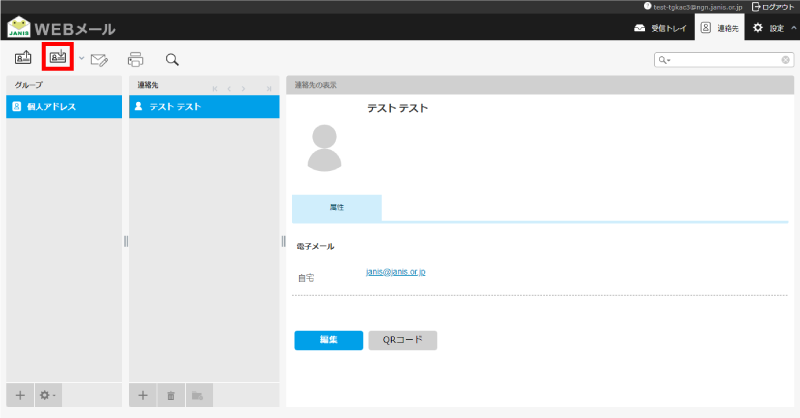
3. エクスポート
vCard形式にてデータがエクスポートされます。
※vCardとは:名前や住所、電話番号といった情報をインターネットを通じて交換するためのファイル形式の規格です。拡張子に「.vcf」がつき、Microsoft Outlookなど一般的なメールソフトに添付して送ることができます。
